ISY Beskrivelse for Autodesk Revit
|
|
|
- Lina Larsen
- 5 år siden
- Visninger:
Transkript
1 ISY Beskrivelse for Autodesk Revit Det er egen lisens på plug-in for Revit, finnes både som enbruker og nettverkslisens. Plug-in benytter samme lisenssystem som ISY Beskrivelse, LMtools fra Flexera. Ta kontakt for tilbud på lisens. Det finnes to lisenser: ISY Beskrivelse for Revit Prosess ISY Beskrivelse for Revit Norsk Standard MERK: NoIS anbefaler ikke å blande NS og Prosesskoden i samme modeller da de ikke bruker samme struktur. Følgefeil vil forekomme ved import til ISY Beskrivelse. ISY Beskrivelse kan motta IFC-filer eksportert fra Revit. En IFC-fil fra Revit uten Plug-in informasjon gir ufullstendige koder og ingen garanti for et godt resultat i ISY Beskrivelse. Ved å bruke ISY Beskrivelse Plug-in er det enkelt å koble prosesskoder og NS-koder med tilhørende tekst, postnotat, mengder og enhet på objektene. Objektene får da korrekt Property set og vil gi en mer korrekt import til ISY Beskrivelse. Prosess.ifcc og config.ifcc (configfil) i ISY Beskrivelse tar utgangspunkt i samme Property set som Plug-in. Plug-in kommer som en egen setup ved siden av Revit, ta kontakt med support for nedlastning eller gå til Når installasjon er utført på maskin, start opp Revit. Den dokkbare dialogen dukker opp når du trykker på «Show dialog» knappen i Revit-ribbon. Merk at Revit husker hvilke dokkbare dialoger som er åpnet, slik at neste gang du starter Revit vil dialogen være synlig uten at du må trykker på «Show dialog» knappen. Teknisk info Systemkravene for Plug-in er de samme som for Revit. Husk å ha Revit installert før setup.exe til Plugin starter. Installasjonen legger seg under Programdata->Autodesk->Revit->Addins->Årstall. Husk at det er en installasjon per versjon av Revit. Malfiler for bruk i prosjekt installeres under Documents-> ISY-> Beskrivelse for Revit Viktige filer som følger installasjonen (merk at noen filer er kun ment for en type standard, se grupperingen)
2 Mittprosjektkonfigurasjon.txt: Denne kan du lage kopier av, en per prosjekt. Den peker til.txt filene (steder, elementer, bygningsdel, kapittel) og reg-filer brukt i prosjektet. Kopier og legg i oppdragsmappen under Config, gi godt navn f.eks. prosjektnavnkonfigurasjon.txt. ISYregfil, denne filen trenger ikke brukerne å gå inn i. Den holder på egendefinerte koder i et prosjekt. Det vil bli generert en ISYregfil per kodesett. Så en fil for f.eks. Bane NOR XXXX, en for NS 3420 og en for SVV XXXX. Parametersbeskrivelse.txt, inneholder listen over ISY Properties brukt i Revit. Ikke mulig å redigere. Ta kontakt med NoIS hvis det er ønskelig med flere parameter. Filer for bruk med prosesskoden SVV og Bane NOR Steder.txt: Denne er i utgangspunktet tom. Lag en kopi, legges på prosjekt sammen med konfigurasjon.txt filen. I steder.txt skriver brukerne inn hvilke steder som det kan velges iblant når kodene settes på objektet i Revit (ISY Sted). Stedene skrives inn i.txt filen på denne formen: Nummer Stedsnavn Nummer Stedsnavn Elementer.txt: Denne er i utgangspunktet tom. Lag en kopi, legges på prosjekt sammen med konfigurasjon.txt filen. I elementer.txt skriver brukerne inn hvilke elementer som det kan velges iblant når kodene settes på objektet i Revit (ISY Element). Elementene skrives inn i.txt filen på denne formen: Nummer Elementnavn Nummer Elementnavn Filer for bruk med NS 3420 Kapittel.txt Denne er i utgangspunktet tom. Lag en kopi, legges på prosjekt sammen med konfigurasjon.txt filen. I kapittel.txt skriver brukerne inn hvilke steder som det kan velges iblant når kodene settes på objektet i Revit (ISY kapittel). akapittelene skrives inn i.txt filen på denne formen: Nummer Kapittel Nummer Kapittel Bygningsdel.txt Denne er i utgangspunktet tom. Lag en kopi, legges på prosjekt sammen med konfigurasjon.txt filen. I bygningsdel.txt skriver brukerne inn hvilke bygningsdeler som det kan velges iblant når kodene settes på objektet i Revit (ISY bygningsdel). Bygningsdel skrives inn i.txt filen på denne formen: Nummer Bygningsdel Nummer Bygningsdel steder.txt, elementer.txt, bygningsdel.txt, kapittel.txt, isyreg filer og mittprosjektkonfigurasjon.txt skal plasseres i prosjektmappen som undermappe av Config.
3 Utseende Konfigurasjon: I dette feltet velges ønsket konfigurasjonsfil. Dette er filen som tar vare på egendefinerte koder. Skal stå blankt hvis ikke den skal brukes. Trykk velg eller i nedtrekks meny for andre alternativer. Det anbefales en konfigurasjonsfil per prosjekt Kodesett: Her setter brukerne opp hvilken prosessdatabase som skal brukes, SVV, Bane NOR eller NS MERK at NS 3420 ikke kan brukes i samme modell med prosesskoden. Databasene følger setup, nyere databaser som utgis vil bli distribuert fra NoIS Synkroniser knappen brukes for å hente egendefinerte koder fra konfigurasjonsfilen hvis nye er lagt til. Det vil si at den henter egendefinerte koder som ikke er i Plug-in fra før. F.eks. hvis en kollega som bruker samme fil har opprettet en egendefinert kode de ønsker å benytte. Fanen Standard viser valgt database i trestruktur. Databasen som vises er den som er satt i kodesett. Egendefinerte koder legges også inn i listen i henhold til nummerering for prosess, men ikke for NS. Hvis konfigurasjonsfilen byttes ut eller fjernes vil egendefinerte koder oppdateres i henhold til ny fil eller forsvinne hvis ingen konfigurasjonsfil er valgt. Fanen Egendefinerte lister opp kun egne prosesser/ poster for valgt konfigurasjonsfil, slik at de er lettere å finne fremfor i trestrukturen under Standard. Bruk av koder Høyreklikk i Plug-in vinduet for mer informasjon. «Ny egendefinert kode» gir brukerne mulighet for å opprette egne koder. Når brukeren har trykket OK vil koden lagres i Konfigfilen og kan synkroniseres opp hos andre. «Info», ved høyreklikk på konto gir informasjon om Standard Arbeidsbeskrivelse for prosess eller NS-kode tekst for NS 3420.
4 Legg til koder ved bruk av prosessdatabasen for SVV og Bane NOR For å hente koder inn i Revit fra Plug-in kan brukerne kun bruke Drag-and-drop. Marker kode med venstre mustast, deretter dra koden inn på ønsket objekt eller objekter. Fyll ut egenskapene for objektet, trykk deretter «Legg til» ISY Element og ISY Sted hentes fra.txt filene, resten er fritekst. Listen over ISY enheter er låst, og enhet styrer hvilken ISY Mengde som settes på objektet. Eksempel: Enhet m for meter vil gi property ISY Mengde Lengde Property set ISY Beskrivelse Prosess ISY Prosesskode: Unik kode som identifiserer prosessen, enten fra SVV/ Bane NOR databasen eller egendefinert med utgangspunkt i prosessdatabasene. ISY Prosessnavn: navn tilknyttet prosesskoden. Ikke redigerbar for standard koder, kun egendefinerte. ISY Mengde: mengden på prosessen, kun siffer kan nyttes ISY Enhet, standard enheter mulig å velge i prosessdatabasen. Endring av standard enhet på prosesskoden krever fravikssøknad. ISY Sted, er i henhold til sted.txt fil vedlagt. Kun sted i den listen kan velges på prosessene. ISY Element, er i henhold til elementer.txt fil vedlagt. Kun elementer i den listen kan velges på prosessene ISY Postnotat, Fritekstfelt som gjør at teksten vises i postnotatfelt i ISY Beskrivelse på prosessene. Et nyttig felt for kladd, eller ekstra info på prosessene.
5 Viktige kjøreregler og tips for IFC fra Revit med prosesskoden o o Har objekter med samme prosesskode ulike postnotat vil det i ISY Beskrivelse bli opprettet en prosess for hvert unikt postnotat. Da må brukerne selv knytte prosessene sammen manuelt i ISY Beskrivelse Objekter som IKKE har Property set ISY Beskrivelse på seg tar vi ikke med i importen til ISY Beskrivelse ved bruk av prosess.ifcc (config filen). Løsningen er foreløpig kun satt opp til å støtte dette ene property settet. Legg til koder ved bruk av NS 3420 For å hente koder inn i Revit fra Plug-in kan brukerne kun bruke Drag-and-drop. Marker kode med venstre mustast, deretter dra koden inn på ønsket objekt eller objekter. Fyll ut egenskapene for objektet, trykk deretter «Legg til» ISY Kapittel og ISY Bygningsdel hentes fra.txt filene, resten er fritekst. Listen over ISY enheter er låst, og enhet styrer hvilken ISY Mengde som settes på objektet. Eksempel: Enhet m for meter vil gi property ISY Mengde Lengde. Property set ISY Beskrivelse NS ISY NS Kode: Unik kode som identifiserer NSkoden, feltet kan ikke brukes for egendefinert post. ISY NS Navn: Unikt navn for NS-koder, kan ikke brukes for egendefinerte poster. ISY Mengde: mengden på koden, kun siffer kan nyttes. Valgt Enhet gir korrekt ISY Mengde XXX ISY Enhet, standard enheter for NS-koden, anbefaler ikke å bytte denne. Fri bruk for egendefinerte koder. ISY Kapittel er i henhold til kapittel.txt fil vedlagt. Kun kapittel i den listen kan velges på objektene. Kapittel er nivå 1 i kontoplanen for ISY Beskrivelse
6 ISY Bygningsdel, er i henhold til bygningsdel.txt fil vedlagt. Kun bygningsdeler i den listen kan velges på kodene. Bygningsdel er nivå to i kontoplanen for ISY Beskrivelse ISY Postnotat, Fritekstfelt som gjør at teksten vises i postnotatfelt i ISY Beskrivelse på postene. Et nyttig felt for kladd, eller ekstra info på postene ISY Vinkel, fritekstfelt som plasserer tekstene på stikkord Vinkel i beskrivelsen ISY Dimensjon, fritekstfelt som plasserer tekstene på stikkord Dimensjon i beskrivelsen ISY Lokalisering, fritekstfelt som plasserer tekstene på stikkord Lokalisering i beskrivelsen ISY Posttekst, fritekstfelt for egendefinerte poster brukt i beskrivelsen. Egendefinerte koder i NSbeskrivelser har ikke NS-kode og NS-tekst.
Selve installasjonen plasserer seg i Programdata under Autodesk->ApplicationPlugins
 Det er egen lisens på plug-in for AutoCAD Civil 3D, finnes både som enbruker og nettverkslisens. Plug-in benytter samme lisenssystem som ISY Beskrivelse, LMtools fra Flexera. Ta kontakt for tilbud på lisens.
Det er egen lisens på plug-in for AutoCAD Civil 3D, finnes både som enbruker og nettverkslisens. Plug-in benytter samme lisenssystem som ISY Beskrivelse, LMtools fra Flexera. Ta kontakt for tilbud på lisens.
Gå til settings i gruppen ISY Beskrivelse. Velg ønsket lisens og trykk OK. Brukeren må starte Civil 3D på nytt for å aktivere lisens
 Ny versjon av Plug-in krever nesten alltid ny versjon av ISY Beskrivelse eller ny config.ifcc. Endringer på oppsett i Plug-in skal videre håndteres via import til ISY Beskrivelse. For å fange opp endringene
Ny versjon av Plug-in krever nesten alltid ny versjon av ISY Beskrivelse eller ny config.ifcc. Endringer på oppsett i Plug-in skal videre håndteres via import til ISY Beskrivelse. For å fange opp endringene
Programvaren kan lastes ned fra vår internettside
 Beskrivelse BIM Programvaren kan lastes ned fra vår internettside http://www.nois.no/nedlasting Beskrivelse BIM er lisensiert som en egen modul. Det betyr at man må kjøpe lisens for å få tilgang til den
Beskrivelse BIM Programvaren kan lastes ned fra vår internettside http://www.nois.no/nedlasting Beskrivelse BIM er lisensiert som en egen modul. Det betyr at man må kjøpe lisens for å få tilgang til den
Programvaren kan lastes ned fra vår internettside
 Beskrivelse BIM Programvaren kan lastes ned fra vår internettside http://www.nois.no/nedlasting Beskrivelse BIM er lisensiert som en egen modul. Det betyr at man må kjøpe lisens for å få tilgang til den
Beskrivelse BIM Programvaren kan lastes ned fra vår internettside http://www.nois.no/nedlasting Beskrivelse BIM er lisensiert som en egen modul. Det betyr at man må kjøpe lisens for å få tilgang til den
Gå til settings i gruppen ISY Beskrivelse. Velg ønsket lisens og trykk OK. Brukeren må starte Civil 3D på nytt for å aktivere lisens
 Ny versjon av Plug-in krever nesten alltid ny versjon av ISY Beskrivelse eller ny config.ifcc. Endringer på oppsett i Plug-in skal videre håndteres via import til ISY Beskrivelse. For å fange opp endringene
Ny versjon av Plug-in krever nesten alltid ny versjon av ISY Beskrivelse eller ny config.ifcc. Endringer på oppsett i Plug-in skal videre håndteres via import til ISY Beskrivelse. For å fange opp endringene
Versjon 1.2 støtter bruk av Revit 2020.
 Versjon 1.2 støtter bruk av Revit 2020. Når brukere gjør endringer oå objekter etter at ISY attributter er lagt på må mengdene oppdateres. Ved å trykke på lagre og/ eller ved lukking av fil får brukerne
Versjon 1.2 støtter bruk av Revit 2020. Når brukere gjør endringer oå objekter etter at ISY attributter er lagt på må mengdene oppdateres. Ved å trykke på lagre og/ eller ved lukking av fil får brukerne
«Legg til» plasserer valgt kode til som neste på objektet.
 Ny versjon av Plug-in krever nesten alltid ny versjon av ISY Beskrivelse eller ny config.ifcc. Endringer på oppsett i Plug-in skal videre håndteres via import til ISY Beskrivelse. For å fange opp endringene
Ny versjon av Plug-in krever nesten alltid ny versjon av ISY Beskrivelse eller ny config.ifcc. Endringer på oppsett i Plug-in skal videre håndteres via import til ISY Beskrivelse. For å fange opp endringene
Nyhet! Ta kontakt for demo og bestilling av lisens. Gard Valle Arefjord
 Nyhet! ISY Beskrivelse for Revit og Civil 3D Norconsult Informasjonssystemer AS lanserer nå egen Plug-in for Revit og Civil 3D. Løsningen gir brukerne mulighet til raskt å legge prosesskoden/ NS-koden
Nyhet! ISY Beskrivelse for Revit og Civil 3D Norconsult Informasjonssystemer AS lanserer nå egen Plug-in for Revit og Civil 3D. Løsningen gir brukerne mulighet til raskt å legge prosesskoden/ NS-koden
Endringer i ISY Beskrivelse/ISY Linker 10.1
 Endringer i ISY Beskrivelse/ISY Linker 10.1 Import av IFC fil fra AutoCAD Civil 3D (prosesskoden til SVV og Bane NOR) En stor nyhet i denne versjonen er import fra AutoCAD Civil 3D. Nå kan vi lese inn
Endringer i ISY Beskrivelse/ISY Linker 10.1 Import av IFC fil fra AutoCAD Civil 3D (prosesskoden til SVV og Bane NOR) En stor nyhet i denne versjonen er import fra AutoCAD Civil 3D. Nå kan vi lese inn
Endringer i ISY Beskrivelse/ISY Linker Endringer i ISY Beskrivelse/ISY Linker 10.1
 Endringer i ISY Beskrivelse/ISY Linker 10.1.1 Opprettet.who fil som identifiserer brukere i filen Når en bruker åpner en.ga1 fil plasseres det en prosjektnavn.who fil på samme lokasjon. Denne filen inneholder
Endringer i ISY Beskrivelse/ISY Linker 10.1.1 Opprettet.who fil som identifiserer brukere i filen Når en bruker åpner en.ga1 fil plasseres det en prosjektnavn.who fil på samme lokasjon. Denne filen inneholder
ISY G-prog Linker 9.4 - Endringsliste
 ISY G-prog Linker 9.4 - Endringsliste Ny Excel Eksport Nytt valg som står default på. Eksporterer da direkte inn i excel fremfor å gå via.txt fil. Brukeren må ha Windows Excel installert på sin maskin.
ISY G-prog Linker 9.4 - Endringsliste Ny Excel Eksport Nytt valg som står default på. Eksporterer da direkte inn i excel fremfor å gå via.txt fil. Brukeren må ha Windows Excel installert på sin maskin.
ISY G-prog Beskrivelse 9.4 - Endringsliste
 ISY G-prog Beskrivelse 9.4 - Endringsliste Ny Excel Eksport Nytt valg som står default på. Eksporterer da direkte inn i excel fremfor å gå via.txt fil. Brukeren må ha Windows Excel installert på sin maskin.
ISY G-prog Beskrivelse 9.4 - Endringsliste Ny Excel Eksport Nytt valg som står default på. Eksporterer da direkte inn i excel fremfor å gå via.txt fil. Brukeren må ha Windows Excel installert på sin maskin.
Endringer i ISY Beskrivelse 10 og ISY Linker 10
 Endringer i ISY Beskrivelse 10 og ISY Linker 10 Filformatendring Versjon 10 av ISY Beskrivelse kommer på nytt filformat. Vi har gått vekk ifra Access databaser og over på Binærfil (vårt eget filformat).
Endringer i ISY Beskrivelse 10 og ISY Linker 10 Filformatendring Versjon 10 av ISY Beskrivelse kommer på nytt filformat. Vi har gått vekk ifra Access databaser og over på Binærfil (vårt eget filformat).
Installasjonsveiledning. DDS-CAD ByggMester
 Installasjonsveiledning DDS-CAD ByggMester Installasjonsveiledning versjon 7 Vær oppmerksom på: USB-dongler ikke skal plugges i maskinen før programmet er installert. Før installasjonen: Dette hefte beskriver
Installasjonsveiledning DDS-CAD ByggMester Installasjonsveiledning versjon 7 Vær oppmerksom på: USB-dongler ikke skal plugges i maskinen før programmet er installert. Før installasjonen: Dette hefte beskriver
ISY Akkord. Brukerdokumentasjon. Versjon 1.4
 ISY Akkord Brukerdokumentasjon Versjon 1.4 Side 2 ISY Akkord Installere programmet Installasjon av ISY Akkord Generelt ISY Akkord lastes ned og installeres direkte fra følgene lenke: www.isy.no ISY Akkord
ISY Akkord Brukerdokumentasjon Versjon 1.4 Side 2 ISY Akkord Installere programmet Installasjon av ISY Akkord Generelt ISY Akkord lastes ned og installeres direkte fra følgene lenke: www.isy.no ISY Akkord
Hurtigstartguide - NS-basert Versjon 9.4
 Hurtigstartguide - NS-basert Versjon 9.4 Programsystemet ISY G-prog Beskrivelse er utarbeidet og eiet av: Norconsult Informasjonssystemer AS Vestfjordgaten 4 1338 SANDVIKA Sentralbord: 67 57 15 00 Brukerstøtte:
Hurtigstartguide - NS-basert Versjon 9.4 Programsystemet ISY G-prog Beskrivelse er utarbeidet og eiet av: Norconsult Informasjonssystemer AS Vestfjordgaten 4 1338 SANDVIKA Sentralbord: 67 57 15 00 Brukerstøtte:
Innhold... Side. eksport... 3
 19.02.2013 1 DDS-CAD Arkitekt versjon 9 Innhold... Side eksport... 3 Ifc-eksport av deltegning... 3 Eksempel bruk av deltegning... 3 Hva skjer ved eksport til Ifc... 5 Innstillinger... 6 Filter... 7 Generer...
19.02.2013 1 DDS-CAD Arkitekt versjon 9 Innhold... Side eksport... 3 Ifc-eksport av deltegning... 3 Eksempel bruk av deltegning... 3 Hva skjer ved eksport til Ifc... 5 Innstillinger... 6 Filter... 7 Generer...
DDS-CAD Arkitekt versjon 10. Innhold... Side. eksport... 3
 19.02.2015 1 DDS-CAD Arkitekt versjon 10 Innhold... Side eksport... 3 Ifc-eksport av deltegning... 3 Eksempel bruk av deltegning... 3 Hva skjer ved eksport til Ifc... 5 Innstillinger... 5 Filter... 6 Generer...
19.02.2015 1 DDS-CAD Arkitekt versjon 10 Innhold... Side eksport... 3 Ifc-eksport av deltegning... 3 Eksempel bruk av deltegning... 3 Hva skjer ved eksport til Ifc... 5 Innstillinger... 5 Filter... 6 Generer...
Gå til Nedlastninger på menylinjen for Visma Skolelisens og velg Visma Lønn versjon 9.5.
 1 Før du starter I Windows må du sørge for at tekst og andre elementer er satt til å vises normalt 100%. Visma Lønn støtter ikke zooming, da vil noen elementer forsvinne fra programmet og ikke fungere.
1 Før du starter I Windows må du sørge for at tekst og andre elementer er satt til å vises normalt 100%. Visma Lønn støtter ikke zooming, da vil noen elementer forsvinne fra programmet og ikke fungere.
Desktop. Grunnleggende bruk av EndNote. Viktig startinfo 3 punkt s. 1. Skrive inn referanser manuelt s. 3
 Grunnleggende bruk av EndNote Desktop Viktig startinfo 3 punkt s. 1 Skrive inn referanser manuelt s. 3 Overføre referanser fra databaser/søkemotorer s. 4 Dublettkontroll s. 5 Samspill mellom EndNote og
Grunnleggende bruk av EndNote Desktop Viktig startinfo 3 punkt s. 1 Skrive inn referanser manuelt s. 3 Overføre referanser fra databaser/søkemotorer s. 4 Dublettkontroll s. 5 Samspill mellom EndNote og
DDS-CAD 7 INSTALLASJON VIA NETTVERK. DATA DESIGN SYSTEM ASA Øksnevad Næringspark, 4353 Klepp st., fax 51788901, tel.: 51788900, e-post: dds@dds.
 12.12.2011 1 INSTALLASJON VIA NETTVERK DATA DESIGN SYSTEM ASA Øksnevad Næringspark, 4353 Klepp st., fax 51788901, tel.: 51788900, e-post: dds@dds.no 2 12.12.2011 12.12.2011 3... 5 Kopiere installasjon
12.12.2011 1 INSTALLASJON VIA NETTVERK DATA DESIGN SYSTEM ASA Øksnevad Næringspark, 4353 Klepp st., fax 51788901, tel.: 51788900, e-post: dds@dds.no 2 12.12.2011 12.12.2011 3... 5 Kopiere installasjon
INSTALLASJONSVEILEDNING
 Mamut Installasjonsveiledning INSTALLASJONSVEILEDNING OPPDATERING TIL VERSJON 6.1 DETALJERT STEG-FOR-STEG VEILEDNING I HVORDAN INSTALLERE/OPPDATERE DITT MAMUT-PROGRAM Mamut Kunnskapsserie, nr. 6-2006 2
Mamut Installasjonsveiledning INSTALLASJONSVEILEDNING OPPDATERING TIL VERSJON 6.1 DETALJERT STEG-FOR-STEG VEILEDNING I HVORDAN INSTALLERE/OPPDATERE DITT MAMUT-PROGRAM Mamut Kunnskapsserie, nr. 6-2006 2
Installasjonsveiledning. DDS-CAD Arkitekt & Konstruksjon 7
 Installasjonsveiledning DDS-CAD Arkitekt & Konstruksjon 7 - Installasjonsveiledning versjon 7 Vær oppmerksom på: USB-dongler ikke skal plugges i maskinen før programmet er installert. Før installasjonen:
Installasjonsveiledning DDS-CAD Arkitekt & Konstruksjon 7 - Installasjonsveiledning versjon 7 Vær oppmerksom på: USB-dongler ikke skal plugges i maskinen før programmet er installert. Før installasjonen:
Næringsregner på PC n versjon 1.1.0
 Laget av Innhold: Introduksjon 2 Næringsregner på PC n 2 Næringstabell 2 Statistikk 2 Hvem passer programmet for? 2 Bruk av programmet 3 Innlogging av forskjellige brukere 3 Hovedprogramet har 3 felt 4
Laget av Innhold: Introduksjon 2 Næringsregner på PC n 2 Næringstabell 2 Statistikk 2 Hvem passer programmet for? 2 Bruk av programmet 3 Innlogging av forskjellige brukere 3 Hovedprogramet har 3 felt 4
desktop Grunnleggende bruk av EndNote Viktig info 3 punkt s. 2 Skrive inn referanser manuelt s. 4 Overføre referanser fra databaser/søkemotorer s.
 Grunnleggende bruk av EndNote desktop Viktig info 3 punkt s. 2 Skrive inn referanser manuelt s. 4 Overføre referanser fra databaser/søkemotorer s. 5 Dublettkontroll s. 9 Samspill mellom EndNote X9 og Word
Grunnleggende bruk av EndNote desktop Viktig info 3 punkt s. 2 Skrive inn referanser manuelt s. 4 Overføre referanser fra databaser/søkemotorer s. 5 Dublettkontroll s. 9 Samspill mellom EndNote X9 og Word
desktop Grunnleggende bruk av EndNote Viktig info 3 punkt s. 2 Skrive inn referanser manuelt s. 4 Overføre referanser fra databaser/søkemotorer s.
 Grunnleggende bruk av EndNote desktop Viktig info 3 punkt s. 2 Skrive inn referanser manuelt s. 4 Overføre referanser fra databaser/søkemotorer s. 5 Dublettkontroll s. 9 Samspill mellom EndNote X9 og Word
Grunnleggende bruk av EndNote desktop Viktig info 3 punkt s. 2 Skrive inn referanser manuelt s. 4 Overføre referanser fra databaser/søkemotorer s. 5 Dublettkontroll s. 9 Samspill mellom EndNote X9 og Word
Brukerveiledning. For administrering av nettressursen BRUKERVEILEDNING ADMINISTRATOR
 Brukerveiledning For administrering av nettressursen 1 Som administrator kan du legge til, redigere, fjerne, og gruppere brukere for din barnehage eller skole. Du finner denne funksjonen «innstillinger»
Brukerveiledning For administrering av nettressursen 1 Som administrator kan du legge til, redigere, fjerne, og gruppere brukere for din barnehage eller skole. Du finner denne funksjonen «innstillinger»
Flytte innhold fra Fronter til Canvas
 Høgskolen i Innlandet Flytte innhold fra Fronter til Canvas Veiledning og informasjon om konvertering av innhold fra Fronter til Canvas. 07.05.2018 Innhold Fronter... 3 Veien videre... 3 Nedlastning av
Høgskolen i Innlandet Flytte innhold fra Fronter til Canvas Veiledning og informasjon om konvertering av innhold fra Fronter til Canvas. 07.05.2018 Innhold Fronter... 3 Veien videre... 3 Nedlastning av
Febdok Server må være installert på den datamaskinen du sitter på. Last ned siste versjon fra Febdok sin hjemmeside eller gjennom programmet.
 Oppdatering av Febdok server Denne veiledning følger oppdatering av server og oppdatering av ny leverandør database på SQL server. Det som menes med serveroppdatering er at Febdok enbruker eller Febdok
Oppdatering av Febdok server Denne veiledning følger oppdatering av server og oppdatering av ny leverandør database på SQL server. Det som menes med serveroppdatering er at Febdok enbruker eller Febdok
Nedlastning og installasjon av Visma Lønn Gå til Visma Community og logg inn:
 1 Før du starter I Windows må du sørge for at tekst og andre elementer er satt til å vises normalt 100%. Visma Lønn støtter ikke zooming, da vil noen elementer forsvinne fra programmet og ikke fungere.
1 Før du starter I Windows må du sørge for at tekst og andre elementer er satt til å vises normalt 100%. Visma Lønn støtter ikke zooming, da vil noen elementer forsvinne fra programmet og ikke fungere.
BIM Requirements (MEP)
 BIM Requirements (MEP) Trond Engebråten, NTI CADcenter - Norge Per Hartman, MagiCAD Danmark Aps Tverrfaglig merkesystem (TFM) Benyttes av Statsbygg, Forsvarsbygg, Helsebygg, Flyplassutbygginger etc. TFM
BIM Requirements (MEP) Trond Engebråten, NTI CADcenter - Norge Per Hartman, MagiCAD Danmark Aps Tverrfaglig merkesystem (TFM) Benyttes av Statsbygg, Forsvarsbygg, Helsebygg, Flyplassutbygginger etc. TFM
Visma Contracting Oppgradering til versjon 5.20
 Visma Contracting Oppgradering til versjon 5.20 Oslo, oktober 2013 Før installasjon: SuperOffice De som kjører SuperOffice må få oppgradert denne samtidig. Henvendelse til leverandøren firma KeyForce.
Visma Contracting Oppgradering til versjon 5.20 Oslo, oktober 2013 Før installasjon: SuperOffice De som kjører SuperOffice må få oppgradert denne samtidig. Henvendelse til leverandøren firma KeyForce.
Hurtigguide. Joint Collaboration AS Drammensveien 173-177 0277 Oslo Tlf. 22 50 45 50 Fax. 22 50 35 00 www.joint.no firmapost@joint.
 Hurtigguide Joint Collaboration AS Drammensveien 173-177 0277 Oslo Tlf. 22 50 45 50 Fax. 22 50 35 00 www.joint.no firmapost@joint.no Org. nr. 983443117 NO INNHOLD 1 Hvorfor er det ulik farge og utseende
Hurtigguide Joint Collaboration AS Drammensveien 173-177 0277 Oslo Tlf. 22 50 45 50 Fax. 22 50 35 00 www.joint.no firmapost@joint.no Org. nr. 983443117 NO INNHOLD 1 Hvorfor er det ulik farge og utseende
Hurtigstartguide - NS-basert Versjon 9.0
 Hurtigstartguide - NS-basert Versjon 9.0 Programsystemet ISY G-prog Beskrivelse er utarbeidet og eiet av: Norconsult Informasjonssystemer AS Vestfjordgaten 4 1338 SANDVIKA Sentralbord: 67 57 15 00 Brukerstøtte:
Hurtigstartguide - NS-basert Versjon 9.0 Programsystemet ISY G-prog Beskrivelse er utarbeidet og eiet av: Norconsult Informasjonssystemer AS Vestfjordgaten 4 1338 SANDVIKA Sentralbord: 67 57 15 00 Brukerstøtte:
Revit Tillegg til Gretheshus III og IV
 Grethes Hus Revit Tillegg til Gretheshus III og IV Hvordan importere en Revit modell som underlag i ditt prosjekt? Lars Dagalid Grethes Hus AS Innhold Importere RVT-fil som underlag... 3 Disiplin-visning...
Grethes Hus Revit Tillegg til Gretheshus III og IV Hvordan importere en Revit modell som underlag i ditt prosjekt? Lars Dagalid Grethes Hus AS Innhold Importere RVT-fil som underlag... 3 Disiplin-visning...
VEILEDNING FOR INSTALLASJON AV SIGNALOPPSETT I AUTOCAD
 VEILEDNING FOR INSTALLASJON AV SIGNALOPPSETT I AUTOCAD 02E Oppdatert hyperlenke i dokumentet 24.10.2018 LOFJON HENMAG ZACTHO 01E Oppdatert, bedre tilpasset eksterne leverandører 04.05.2018 LOFJON HENMAG
VEILEDNING FOR INSTALLASJON AV SIGNALOPPSETT I AUTOCAD 02E Oppdatert hyperlenke i dokumentet 24.10.2018 LOFJON HENMAG ZACTHO 01E Oppdatert, bedre tilpasset eksterne leverandører 04.05.2018 LOFJON HENMAG
Brukerdokumentasjon Versjon 9.4
 Brukerdokumentasjon Versjon 9.4 Programsystemet ISY Linker er utarbeidet og eiet av: Norconsult Informasjonssystemer AS Vestfjordgaten 4 1338 SANDVIKA Sentralbord: 67 57 15 00 Brukerstøtte: 67 57 15 30
Brukerdokumentasjon Versjon 9.4 Programsystemet ISY Linker er utarbeidet og eiet av: Norconsult Informasjonssystemer AS Vestfjordgaten 4 1338 SANDVIKA Sentralbord: 67 57 15 00 Brukerstøtte: 67 57 15 30
EndNote. Overføre referanser fra databaser/søkemotorer s. 5. Samspill mellom EndNote og Word 2016 s. 7
 Grunnleggende bruk av EndNote desktop Viktig startinfo 3 punkt s. 2 Skrive inn referanser manuelt s. 4 Overføre referanser fra databaser/søkemotorer s. 5 Dublettkontroll s. 6 Samspill mellom EndNote og
Grunnleggende bruk av EndNote desktop Viktig startinfo 3 punkt s. 2 Skrive inn referanser manuelt s. 4 Overføre referanser fra databaser/søkemotorer s. 5 Dublettkontroll s. 6 Samspill mellom EndNote og
ProMed. Brukermanual for installasjon og bruk av mobiltelefon eller SMS og nett for sending av SMS direkte fra. for Windows
 Side 1 av 9 Brukermanual for installasjon og bruk av mobiltelefon eller SMS og nett for sending av SMS direkte fra ProMed for Windows Kundeoppfølging og Administrasjon Versjon 1.7 23.10.2009 Litt om sending
Side 1 av 9 Brukermanual for installasjon og bruk av mobiltelefon eller SMS og nett for sending av SMS direkte fra ProMed for Windows Kundeoppfølging og Administrasjon Versjon 1.7 23.10.2009 Litt om sending
Installasjons veiledning for QuickNG SuperService integrasjon
 Installasjons veiledning for QuickNG SuperService integrasjon OKTOBER 2012 REV 0.3 Oppsett av SuperService Log på SuperService online: https://login.ifmsystems.com/default.aspx Du må ha en bruker fra SuperService
Installasjons veiledning for QuickNG SuperService integrasjon OKTOBER 2012 REV 0.3 Oppsett av SuperService Log på SuperService online: https://login.ifmsystems.com/default.aspx Du må ha en bruker fra SuperService
Installasjonsveiledning DDS-CAD 7.3
 Installasjonsveiledning DDS-CAD 7.3 - Installasjonsveiledning versjon 7.3 Vær oppmerksom på: USB-dongler ikke skal plugges i maskinen før programmet er installert. Før installasjonen: Dette hefte beskriver
Installasjonsveiledning DDS-CAD 7.3 - Installasjonsveiledning versjon 7.3 Vær oppmerksom på: USB-dongler ikke skal plugges i maskinen før programmet er installert. Før installasjonen: Dette hefte beskriver
Brukermanual for TrackGrabber
 Brukermanual for TrackGrabber System for automatisk håndtering av GPS-filer anvendt under søk og redningsoppdrag 1 Installasjon Programmet krever at Java 8 er installert på maskinen. Du kan laste ned Java
Brukermanual for TrackGrabber System for automatisk håndtering av GPS-filer anvendt under søk og redningsoppdrag 1 Installasjon Programmet krever at Java 8 er installert på maskinen. Du kan laste ned Java
EndNote online. Alle studenter og ansatte ved UIS har tilgang til å bruke EndNote online.
 EndNote online EndNote online er den nettbaserte utgaven av EndNote. Den utgaven de fleste tradisjonelt har brukt er EndNote desktop, som lagres lokalt på den PC-en man jobber på. Siden EndNote online
EndNote online EndNote online er den nettbaserte utgaven av EndNote. Den utgaven de fleste tradisjonelt har brukt er EndNote desktop, som lagres lokalt på den PC-en man jobber på. Siden EndNote online
2009 Thomas Haugland Rudfoss. PowerPoint 2007 En rask introduksjon
 PowerPoint 007 En rask introduksjon Agenda PowerPoint vinduet PowerPoint vinduet Office Knappen Ny, åpne og lagre presentasjoner Skrive ut lysbilder, støtteark og notatark Egenskaper for presentasjonen
PowerPoint 007 En rask introduksjon Agenda PowerPoint vinduet PowerPoint vinduet Office Knappen Ny, åpne og lagre presentasjoner Skrive ut lysbilder, støtteark og notatark Egenskaper for presentasjonen
Flytte Lønn 5.0 fra SQL 2000 til SQL 2005 / 2008
 Flytte Lønn 5.0 fra SQL 2000 til SQL 2005 / 2008 Før du flytter databasene til Lønn 5.0 fra SQL Server 2000 til SQL Server 2005 / 2008 må du ta backup av databasene. Hvis SQL Server 2005 /2008 ikke allerede
Flytte Lønn 5.0 fra SQL 2000 til SQL 2005 / 2008 Før du flytter databasene til Lønn 5.0 fra SQL Server 2000 til SQL Server 2005 / 2008 må du ta backup av databasene. Hvis SQL Server 2005 /2008 ikke allerede
BRUKERVEILEDNING AMESTO DOCARC DATO: 26.03.14
 BRUKERVEILEDNING AMESTO DOCARC DATO: 26.03.14 Innhold 1. Generelt... 3 2. DocArc Admin... 5 2.1 Rettigheter... 5 2.2 Definer ny strukturmal... 5 2.2.1 Opprett struktur... 5 2.2.2 Legg til mapper og undermapper...
BRUKERVEILEDNING AMESTO DOCARC DATO: 26.03.14 Innhold 1. Generelt... 3 2. DocArc Admin... 5 2.1 Rettigheter... 5 2.2 Definer ny strukturmal... 5 2.2.1 Opprett struktur... 5 2.2.2 Legg til mapper og undermapper...
Før du starter, del 2
 1 Før du starter I Windows må du sørge for at tekst og andre elementer er satt til å vises normalt 100%. Visma Global støtter ikke zooming, da vil noen elementer forsvinne fra programmet og ikke fungere.
1 Før du starter I Windows må du sørge for at tekst og andre elementer er satt til å vises normalt 100%. Visma Global støtter ikke zooming, da vil noen elementer forsvinne fra programmet og ikke fungere.
Hvordan deaktivere lisens, installere og oppgradere Handyman på mobil enhet
 Hvordan deaktivere lisens, installere og oppgradere Handyman på mobil enhet Innhold 1.Deaktivere lisens til bruker med mobil enhet... 1 Office... 1 Administrator... 2 2.Installere Handyman på mobil enhet
Hvordan deaktivere lisens, installere og oppgradere Handyman på mobil enhet Innhold 1.Deaktivere lisens til bruker med mobil enhet... 1 Office... 1 Administrator... 2 2.Installere Handyman på mobil enhet
Brukerdokumentasjon for Beskrivelse BIM Versjon 9.0
 Brukerdokumentasjon for Beskrivelse BIM Versjon 9.0 Programsystemet ISY G-prog Beskrivelse er utarbeidet og eiet av: Norconsult Informasjonssystemer AS Vestfjordgaten 4 1338 SANDVIKA Sentralbord: 67 57
Brukerdokumentasjon for Beskrivelse BIM Versjon 9.0 Programsystemet ISY G-prog Beskrivelse er utarbeidet og eiet av: Norconsult Informasjonssystemer AS Vestfjordgaten 4 1338 SANDVIKA Sentralbord: 67 57
Åpen BIM 2010 ArchiCAD drofus kokebok
 Åpen BIM 2010 ArchiCAD drofus kokebok Dette dokumentet vil sette fokus på arbeidsflyt mellom ArchiCAd og drofus. Vi ønsker å demonstrere, med utgangspunktet i Rambølls Hoffsborg bygg 3, hvordan disse to
Åpen BIM 2010 ArchiCAD drofus kokebok Dette dokumentet vil sette fokus på arbeidsflyt mellom ArchiCAd og drofus. Vi ønsker å demonstrere, med utgangspunktet i Rambølls Hoffsborg bygg 3, hvordan disse to
Desktop. Grunnleggende bruk av EndNote. Viktig startinfo 3 punkt s. 1. Skrive inn referanser manuelt s. 3
 Grunnleggende bruk av EndNote Desktop Viktig startinfo 3 punkt s. 1 Skrive inn referanser manuelt s. 3 Overføre referanser fra databaser/søkemotorer s. 4 Dublettkontroll s. 5 Samspill mellom EndNote og
Grunnleggende bruk av EndNote Desktop Viktig startinfo 3 punkt s. 1 Skrive inn referanser manuelt s. 3 Overføre referanser fra databaser/søkemotorer s. 4 Dublettkontroll s. 5 Samspill mellom EndNote og
Hvordan overføre en referanseliste fra et Word- eller PDF-dokument til EndNote
 Hvordan overføre en referanseliste fra et Word- eller PDF-dokument til EndNote Det finnes en metode som gjør det mulig å få importert referanser til EndNote fra en referanseliste i et Word- eller PDF-dokument.
Hvordan overføre en referanseliste fra et Word- eller PDF-dokument til EndNote Det finnes en metode som gjør det mulig å få importert referanser til EndNote fra en referanseliste i et Word- eller PDF-dokument.
Installasjonsveiledning. Mamut
 Mamut Installasjonsveiledning Oppdatering til versjon 13.1 Detaljert steg-for-steg veiledning i hvordan installere/oppdatere ditt datax-program fra Mamut 2 Dette heftet gjelder for installasjon av datax
Mamut Installasjonsveiledning Oppdatering til versjon 13.1 Detaljert steg-for-steg veiledning i hvordan installere/oppdatere ditt datax-program fra Mamut 2 Dette heftet gjelder for installasjon av datax
esam/byggeweb Rolleveiledning: Utveksler (Bane NOR og eksternt) Byggeweb Prosjekt
 side 1/10 esam/byggeweb Rolleveiledning: Utveksler (Bane NOR og eksternt) Byggeweb Prosjekt Hvem er «Utveksler»? Rollen «Utveksler» tildeles prosjekterende og medprosjekterende som har behov for å utveksle
side 1/10 esam/byggeweb Rolleveiledning: Utveksler (Bane NOR og eksternt) Byggeweb Prosjekt Hvem er «Utveksler»? Rollen «Utveksler» tildeles prosjekterende og medprosjekterende som har behov for å utveksle
esam/byggeweb Rolleveiledning: Utgiver og Fordeler (Bane NOR) Byggeweb Prosjekt
 side 1/10 esam/byggeweb Rolleveiledning: Utgiver og Fordeler (Bane NOR) Byggeweb Prosjekt Hvem er «Utgiver og Fordeler»? Rollen «Utgiver og Fordeler» tildeles de prosjektdeltakerne som skal levere gjeldende
side 1/10 esam/byggeweb Rolleveiledning: Utgiver og Fordeler (Bane NOR) Byggeweb Prosjekt Hvem er «Utgiver og Fordeler»? Rollen «Utgiver og Fordeler» tildeles de prosjektdeltakerne som skal levere gjeldende
Mappeinformasjon... 2. Programfiler... 2 Delte Programdata... 2 Delte dokumenter... 2 Brukerens egne data... 2 Brukerens egne dokumenter...
 SymWriter Nettverksinstallasjon Hvis du vil installere SymWriter programmet på et nettverk, bør du utføre en administrativ installasjon. Da kan du lage et forhåndskonfigurert installasjonsprogram som inneholder
SymWriter Nettverksinstallasjon Hvis du vil installere SymWriter programmet på et nettverk, bør du utføre en administrativ installasjon. Da kan du lage et forhåndskonfigurert installasjonsprogram som inneholder
Installasjonsveiledning. Mamut. Oppdatering til versjon 12.1
 Mamut Installasjonsveiledning Oppdatering til versjon 12.1 Detaljert steg-for-steg veiledning i hvordan installere/oppdatere ditt datax-program fra Mamut 2 FØr installasjon serverinstallasjon EttEr installasjon
Mamut Installasjonsveiledning Oppdatering til versjon 12.1 Detaljert steg-for-steg veiledning i hvordan installere/oppdatere ditt datax-program fra Mamut 2 FØr installasjon serverinstallasjon EttEr installasjon
Huldt & Lillevik Reise. Oppgradering. Aditro HRM AS
 Huldt & Lillevik Reise Oppgradering Aditro HRM AS Oppdatert pr. 29. mai 2009 Innholdsfortegnelse Om denne veiledningen...2 Installere serverfiler... 2 Oppgradere arbeidsstasjoner ved automatisk oppgradering...
Huldt & Lillevik Reise Oppgradering Aditro HRM AS Oppdatert pr. 29. mai 2009 Innholdsfortegnelse Om denne veiledningen...2 Installere serverfiler... 2 Oppgradere arbeidsstasjoner ved automatisk oppgradering...
B r u k e r h å n d b o k Sjekklistemodul ver. 16
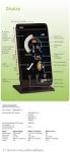 B r u k e r h å n d b o k Sjekklistemodul ver. 16 Copyright 2016 Input Data AS Alle rettigheter er reserverte Innholdsfortegnelse 1. Innledning 3 2. Kriterier for å få tilgang til sjekklister 4 3. Starte
B r u k e r h å n d b o k Sjekklistemodul ver. 16 Copyright 2016 Input Data AS Alle rettigheter er reserverte Innholdsfortegnelse 1. Innledning 3 2. Kriterier for å få tilgang til sjekklister 4 3. Starte
1 INNLEDNING... 2. 1.1 Om Altinn... 2. 1.2 Skjemaer som støttes... 2 2 INSTALLASJON OG OPPSTART... 3. 2.1 Nedlasting... 3. 2.2 Registrering...
 INNHOLD Mamut for Altinn INNHOLD 1 INNLEDNING... 2 1.1 Om Altinn... 2 1.2 Skjemaer som støttes... 2 2 INSTALLASJON OG OPPSTART... 3 2.1 Nedlasting... 3 2.2 Registrering... 5 2.3 Opprett en bruker... 7
INNHOLD Mamut for Altinn INNHOLD 1 INNLEDNING... 2 1.1 Om Altinn... 2 1.2 Skjemaer som støttes... 2 2 INSTALLASJON OG OPPSTART... 3 2.1 Nedlasting... 3 2.2 Registrering... 5 2.3 Opprett en bruker... 7
BIM2Share Extended Workspace Brukerveiledning
 side 1/47 BIM2Share Extended Workspace Brukerveiledning BIM2Share Extended Workspace Innholdsfortegnelse 1 Logg inn... 2 2 Aktivere prosjekt... 2 2.1 Angi prosjektets plassering... 3 3 Mapper og filer...
side 1/47 BIM2Share Extended Workspace Brukerveiledning BIM2Share Extended Workspace Innholdsfortegnelse 1 Logg inn... 2 2 Aktivere prosjekt... 2 2.1 Angi prosjektets plassering... 3 3 Mapper og filer...
ØVINGSOPPGAVER For kursdeltager med brukernavn SamRog
 Primuskurs 2018 ØVINGSOPPGAVER For kursdeltager med brukernavn 05.09.2018 SamRog h t t p s : / / f e l l e s t j e n e s t e n e. w o r d p r e s s. c o m / Side 0 1. Opprett mapper og legg til objekter
Primuskurs 2018 ØVINGSOPPGAVER For kursdeltager med brukernavn 05.09.2018 SamRog h t t p s : / / f e l l e s t j e n e s t e n e. w o r d p r e s s. c o m / Side 0 1. Opprett mapper og legg til objekter
RELEASE NOTE. Navn på element ligger før mengde. Enhetspris har fått egne felter som mengde. Pris eget felt øverst.
 ISY Calcus 7.3 Denne versjonen har nytt filformat. Endring i «Detaljer Kalkyle» vindu Navn på element ligger før mengde. Enhetspris har fått egne felter som mengde. Pris eget felt øverst. Nytt elementregister
ISY Calcus 7.3 Denne versjonen har nytt filformat. Endring i «Detaljer Kalkyle» vindu Navn på element ligger før mengde. Enhetspris har fått egne felter som mengde. Pris eget felt øverst. Nytt elementregister
BIM2Share Extended Workspace Brukerveiledning
 side 1/51 BIM2Share Extended Workspace Brukerveiledning BIM2Share Extended Workspace Innholdsfortegnelse 1 Logg inn... 2 2 Aktivere prosjekt... 3 2.1 Angi prosjektets plassering... 4 3 Mapper og filer...
side 1/51 BIM2Share Extended Workspace Brukerveiledning BIM2Share Extended Workspace Innholdsfortegnelse 1 Logg inn... 2 2 Aktivere prosjekt... 3 2.1 Angi prosjektets plassering... 4 3 Mapper og filer...
esam/byggeweb Rolleveiledning: Dokumentkontroller (Ekstern) Byggeweb Prosjekt
 side 1/9 esam/byggeweb Rolleveiledning: Dokumentkontroller (Ekstern) Byggeweb Prosjekt Hvem er «Dokumentkontroller»? Rollen «Dokumentkontroller (Ekstern)» er ansvarlig for å etablere transmittel og kopiere
side 1/9 esam/byggeweb Rolleveiledning: Dokumentkontroller (Ekstern) Byggeweb Prosjekt Hvem er «Dokumentkontroller»? Rollen «Dokumentkontroller (Ekstern)» er ansvarlig for å etablere transmittel og kopiere
BRUK AV TiSferaDesign I RINGETABLÅER MED ELEKTRONISK NAVNELISTE:
 BRUK AV TiSferaDesign I RINGETABLÅER MED ELEKTRONISK NAVNELISTE: (benyttes til å opprette og redigere navneliste, samt laste denne til tablået via USB kabel) TiSferaDesign Kan lastes ned herfra: http://www.homesystems-legrandgroup.com/bthomesystems/productdetail.action?productid=019
BRUK AV TiSferaDesign I RINGETABLÅER MED ELEKTRONISK NAVNELISTE: (benyttes til å opprette og redigere navneliste, samt laste denne til tablået via USB kabel) TiSferaDesign Kan lastes ned herfra: http://www.homesystems-legrandgroup.com/bthomesystems/productdetail.action?productid=019
INSTALLASJONSVEILEDNING FOR DATAX REISEREGNING BEDRIFT
 Mamut datax Software INSTALLASJONSVEILEDNING FOR INSTALLASJONSVEILEDNING FOR DATAX REISEREGNING BEDRIFT VERSJON 4.0.1200 DETALJERT STEG-FOR-STEG VEILEDNING FOR HVORDAN INSTALLERE/OPPDATERE DIN VERSJON
Mamut datax Software INSTALLASJONSVEILEDNING FOR INSTALLASJONSVEILEDNING FOR DATAX REISEREGNING BEDRIFT VERSJON 4.0.1200 DETALJERT STEG-FOR-STEG VEILEDNING FOR HVORDAN INSTALLERE/OPPDATERE DIN VERSJON
Byggeweb Prosjekt Brukerveiledning Arbeidsområdet
 BIM2Share AS Byggeweb Prosjekt Side 1/12 Byggeweb Prosjekt Brukerveiledning Arbeidsområdet Innhold 1 Arbeidsområdet... 2 1.1 Strukturen i arbeidsområdet... 2 1.2 Opplasting av filer... 2 1.3 E-post-varsling
BIM2Share AS Byggeweb Prosjekt Side 1/12 Byggeweb Prosjekt Brukerveiledning Arbeidsområdet Innhold 1 Arbeidsområdet... 2 1.1 Strukturen i arbeidsområdet... 2 1.2 Opplasting av filer... 2 1.3 E-post-varsling
Introduksjon til Vega SMB 2012
 Introduksjon til Vega SMB 2012 Side 1 av 15 Introduksjon til Vega SMB Velkommen som bruker av Vega SMB. Klikk på Vega ikonet for å starte Vega SMB første gang. Velg ditt brukernavn og skriv inn passord
Introduksjon til Vega SMB 2012 Side 1 av 15 Introduksjon til Vega SMB Velkommen som bruker av Vega SMB. Klikk på Vega ikonet for å starte Vega SMB første gang. Velg ditt brukernavn og skriv inn passord
HEMIT EKSTRANETT HVORDAN GJØR JEG DET? 03 Laste opp dokumenter
 HEMIT EKSTRANETT HVORDAN GJØR JEG DET? 03 Laste opp dokumenter Introduksjon Denne brukerveiledningen er laget for Hemit Ekstranettportal. (https:\\ekstranett.helse-midt.no\) I dette dokumentet tar vi for
HEMIT EKSTRANETT HVORDAN GJØR JEG DET? 03 Laste opp dokumenter Introduksjon Denne brukerveiledningen er laget for Hemit Ekstranettportal. (https:\\ekstranett.helse-midt.no\) I dette dokumentet tar vi for
ENBRUKER INSTALLASJON MED USB-LÅS AV FLEXNET LISENSKONTROLLSYSTEM
 ENBRUKER INSTALLASJON MED USB-LÅS AV FLEXNET LISENSKONTROLLSYSTEM Generelt NOIS nye lisenskontroll er basert på standardproduktet FlexNet Licensing fra Macrovision. Dette er blant de mest utbredte og fleksible
ENBRUKER INSTALLASJON MED USB-LÅS AV FLEXNET LISENSKONTROLLSYSTEM Generelt NOIS nye lisenskontroll er basert på standardproduktet FlexNet Licensing fra Macrovision. Dette er blant de mest utbredte og fleksible
Scan Secure GTS 5.1 + PAS
 Scan Secure GTS 5.1 + PAS Installasjonsmanual For versjon 5.1.7 og nyere Denne installasjonsmanualen er konfidensiell Den er kun ment til bruk for system administrator Den skal ikke benyttes av brukere
Scan Secure GTS 5.1 + PAS Installasjonsmanual For versjon 5.1.7 og nyere Denne installasjonsmanualen er konfidensiell Den er kun ment til bruk for system administrator Den skal ikke benyttes av brukere
esam/byggeweb Rolleveiledning: Dokumentkontroller (Bane NOR) Byggeweb Prosjekt
 side 1/17 esam/byggeweb Rolleveiledning: Dokumentkontroller (Bane NOR) Byggeweb Prosjekt Hvem er «Dokumentkontroller»? Rollen «Dokumentkontroller (Bane NOR)» er ansvarlig for å initiere godkjenning/aksept
side 1/17 esam/byggeweb Rolleveiledning: Dokumentkontroller (Bane NOR) Byggeweb Prosjekt Hvem er «Dokumentkontroller»? Rollen «Dokumentkontroller (Bane NOR)» er ansvarlig for å initiere godkjenning/aksept
Community Administrator
 eroom veiledning Community Administrator eroom Community Administrator (CA) i Statens vegvesen. Statens vegvesen Sist revidert mars 2013 Innholdsfortegnelse 1. Community Administrator (CA) rollen...3 1.1.
eroom veiledning Community Administrator eroom Community Administrator (CA) i Statens vegvesen. Statens vegvesen Sist revidert mars 2013 Innholdsfortegnelse 1. Community Administrator (CA) rollen...3 1.1.
Norsk versjon. Installasjon Windows XP og Vista. LW311 Sweex trådløs LAN innstikkort 300 Mbps
 LW311 Sweex trådløs LAN innstikkort 300 Mbps Ikke utsett Sweex trådløse LAN innstikkort 300 Mbps for ekstreme temperaturer. Ikke plasser innretningen i direkte sollys eller nær varmeelementer. Ikke bruk
LW311 Sweex trådløs LAN innstikkort 300 Mbps Ikke utsett Sweex trådløse LAN innstikkort 300 Mbps for ekstreme temperaturer. Ikke plasser innretningen i direkte sollys eller nær varmeelementer. Ikke bruk
NetCom Trådløs Bedrift Mobil Sekretær. Brukerveiledning
 NetCom Trådløs Bedrift Mobil Sekretær Brukerveiledning Innhold 1 2 3 4 5 6 7 Hva er Mobil Sekretær?... 4 Avtaletyper... 5 Viderekoble samtaler... 5 Hva hører innringeren?... 6 Programtillegg for Outlook...
NetCom Trådløs Bedrift Mobil Sekretær Brukerveiledning Innhold 1 2 3 4 5 6 7 Hva er Mobil Sekretær?... 4 Avtaletyper... 5 Viderekoble samtaler... 5 Hva hører innringeren?... 6 Programtillegg for Outlook...
Huldt & Lillevik Lønn 5.0. Oppdatere til ny versjon
 Huldt & Lillevik Lønn 5.0 Oppdatere til ny versjon Oppdatere Lønn 5.0 Denne veiledningen omhandler oppdatering av Huldt & Lillevik Lønn 5.0 versjon 5.10.2 eller nyere. Forberede oppdateringen Forutsetninger
Huldt & Lillevik Lønn 5.0 Oppdatere til ny versjon Oppdatere Lønn 5.0 Denne veiledningen omhandler oppdatering av Huldt & Lillevik Lønn 5.0 versjon 5.10.2 eller nyere. Forberede oppdateringen Forutsetninger
Brukerguide for mobil utskrift og skanning for Brother iprint&scan (Android )
 Brukerguide for mobil utskrift og skanning for Brother iprint&scan (Android ) Innholdsfortegnelse Før du bruker Brother-maskinen... Definisjoner av merknader... Varemerker... Innledning... Last ned Brother
Brukerguide for mobil utskrift og skanning for Brother iprint&scan (Android ) Innholdsfortegnelse Før du bruker Brother-maskinen... Definisjoner av merknader... Varemerker... Innledning... Last ned Brother
BRUKERMANUAL JOBOFFICE/POCKETLINK FOR HOLTE SJEKKLISTER. Opphavsrett Holte as (Revidert )
 BRUKERMANUAL FOR HOLTE SJEKKLISTER JOBOFFICE/POCKETLINK Opphavsrett Holte as 2016 www.holte.no (Revidert 29.08.2017) INNHOLD Generelt... 3 Min side i JobOffice... 4 Min side... 4 Sjekklister... 5 Lisens...
BRUKERMANUAL FOR HOLTE SJEKKLISTER JOBOFFICE/POCKETLINK Opphavsrett Holte as 2016 www.holte.no (Revidert 29.08.2017) INNHOLD Generelt... 3 Min side i JobOffice... 4 Min side... 4 Sjekklister... 5 Lisens...
Brukerveiledning for SMS fra Outlook
 Brukerveiledning for SMS fra Outlook Grunnleggende funksjonalitet Med SMS fra Outlook kan du enkelt sende både SMS og MMS fra Outlook. Programmet er integrert med din personlige Outlookkontaktliste og
Brukerveiledning for SMS fra Outlook Grunnleggende funksjonalitet Med SMS fra Outlook kan du enkelt sende både SMS og MMS fra Outlook. Programmet er integrert med din personlige Outlookkontaktliste og
Energiberegning, hvordan uføre
 Page 1 of 10 Energiberegning, hvordan uføre Å utføre energiberegning det gjeldende prosjektet. Dette blir generert via den 3 dimensjonelle modellen. Energiberegning blir generert via den 3 dimensjonale
Page 1 of 10 Energiberegning, hvordan uføre Å utføre energiberegning det gjeldende prosjektet. Dette blir generert via den 3 dimensjonelle modellen. Energiberegning blir generert via den 3 dimensjonale
Mappeinformasjon... 2. Programfiler... 2 Delte Programdata... 2 Delte dokumenter... 2 Brukerens egne data... 2 Brukerens egne dokumenter...
 SymWriter Nettverksinstallasjon Hvis du vil installere SymWriter programmet på et nettverk, bør du utføre en administrativ installasjon. Da kan du lage et forhåndskonfigurert installasjonsprogram som inneholder
SymWriter Nettverksinstallasjon Hvis du vil installere SymWriter programmet på et nettverk, bør du utføre en administrativ installasjon. Da kan du lage et forhåndskonfigurert installasjonsprogram som inneholder
Hva er TegnBehandler?
 Hva er TegnBehandler? TegnBehandler er et program som er utviklet for tegnspråkanalyse, men det kan også brukes til annen type arbeid hvor man vil analysere video og knytte kommentarer til videoen (MarteMeo,
Hva er TegnBehandler? TegnBehandler er et program som er utviklet for tegnspråkanalyse, men det kan også brukes til annen type arbeid hvor man vil analysere video og knytte kommentarer til videoen (MarteMeo,
Byggeweb Prosjekt Brukerveiledning Utgivelsesområdet
 BIM2Share AS Byggeweb Prosjekt Side 1/12 Byggeweb Prosjekt Brukerveiledning Utgivelsesområdet Innhold 1 Utgivelsesområdet... 3 1.1 Strukturen i utgivelsesområdet... 3 1.2 Utgivelse og fordeling av filer...
BIM2Share AS Byggeweb Prosjekt Side 1/12 Byggeweb Prosjekt Brukerveiledning Utgivelsesområdet Innhold 1 Utgivelsesområdet... 3 1.1 Strukturen i utgivelsesområdet... 3 1.2 Utgivelse og fordeling av filer...
INSTALLASJON DDS-CAD ARKITEKT & KONSTRUKSJON 6.5 PR. DESEMBER 2009
 INSTALLASJON DDS-CAD ARKITEKT & KONSTRUKSJON 6.5 PR. DESEMBER 2009 DATA DESIGN SYSTEM ASA Øksnevad Næringspark, 4353 Klepp st., fax 51788901, tel.: 51788900, e-post: dds@dds.no 2 10.12.2009 Installasjon
INSTALLASJON DDS-CAD ARKITEKT & KONSTRUKSJON 6.5 PR. DESEMBER 2009 DATA DESIGN SYSTEM ASA Øksnevad Næringspark, 4353 Klepp st., fax 51788901, tel.: 51788900, e-post: dds@dds.no 2 10.12.2009 Installasjon
Diskusjon:SportsAdmin Medlemsadministrasjon
 Diskusjon:SportsAdmin Medlemsadministrasjon Medlemsadministrasjonsmodulen er et register over alle personer tilknyttet en organisasjon i idretten. Her kan organisasjonsleddene administrere og endre personer
Diskusjon:SportsAdmin Medlemsadministrasjon Medlemsadministrasjonsmodulen er et register over alle personer tilknyttet en organisasjon i idretten. Her kan organisasjonsleddene administrere og endre personer
- Velkommen til klart.no -
 - brukermanual - - Velkommen til klart.no - Velkommen til klart.no Med klart.no får du rask og bedre dialog med kunden samt en mere effektig arbeidsprosess! Ved å benytte klart.no får din bedrift en unik
- brukermanual - - Velkommen til klart.no - Velkommen til klart.no Med klart.no får du rask og bedre dialog med kunden samt en mere effektig arbeidsprosess! Ved å benytte klart.no får din bedrift en unik
GSM Mini. Sikom AS og Android:... 2. Oversikt:... 2. Kompatibilitet:... 2. Installasjon:... 2. Kostnader:... 2. Konfigurasjon og bruk:...
 Innhold GSM Mini Sikom AS og Android:... 2 Oversikt:... 2 Kompatibilitet:... 2 Installasjon:... 2 Kostnader:... 2 Konfigurasjon og bruk:... 3 Innstillinger:... 3 Oversikt styring:... 4 Oversikt status:...
Innhold GSM Mini Sikom AS og Android:... 2 Oversikt:... 2 Kompatibilitet:... 2 Installasjon:... 2 Kostnader:... 2 Konfigurasjon og bruk:... 3 Innstillinger:... 3 Oversikt styring:... 4 Oversikt status:...
Veiledning for kursarrangører om Søknad ved kopiering av tidligere kurs
 Versjon 26.11.13 1 Veiledning for kursarrangører om Søknad ved kopiering av tidligere kurs 1. Innlogging a. Logg deg inn i Kursadmin, velg «Kurs» og klikk: 2. Klikk Kopier kurs og lage en kopi av et kurs
Versjon 26.11.13 1 Veiledning for kursarrangører om Søknad ved kopiering av tidligere kurs 1. Innlogging a. Logg deg inn i Kursadmin, velg «Kurs» og klikk: 2. Klikk Kopier kurs og lage en kopi av et kurs
Oppdatering av brukers veggdefinisjon
 Page 1 of 7 Oppdatering av brukers veggdefinisjon Å oppdatere veggdefinisjoner som er laget i versjon 7 til å nytte versjon 9's muligheter. Konverter i nyopprettet prosjekt Dette forventer at Brukers veggdatabase
Page 1 of 7 Oppdatering av brukers veggdefinisjon Å oppdatere veggdefinisjoner som er laget i versjon 7 til å nytte versjon 9's muligheter. Konverter i nyopprettet prosjekt Dette forventer at Brukers veggdatabase
Kom i gang 4: Tavler for å skrive med tekst
 Kom i gang 4: Tavler for å skrive med tekst Tavler for å skrive med tekst I dette mer komplekse eksemplet vil vi lage et miljø med to scener. Miljøet benytter tekst tavler og bilder for å stimulere kreativ
Kom i gang 4: Tavler for å skrive med tekst Tavler for å skrive med tekst I dette mer komplekse eksemplet vil vi lage et miljø med to scener. Miljøet benytter tekst tavler og bilder for å stimulere kreativ
Installasjon av talemeldinger
 Installasjon av talemeldinger Dette dokumentet beskriver det som skal til for å installere talemeldinger og programmere Voicemail Pro, og aktivere disse. I tillegg beskrives det hvordan man kan eksportere
Installasjon av talemeldinger Dette dokumentet beskriver det som skal til for å installere talemeldinger og programmere Voicemail Pro, og aktivere disse. I tillegg beskrives det hvordan man kan eksportere
INTERIMRUTINE - ARBEIDSFLYT FOR PROSJEKTER SOM BENYTTER esam. Styringssystem Dokumentansvarlig: Toften, Bjørn Inge Side: 1 av 5
 Styringssystem Dokumentansvarlig: Toften, Bjørn Inge Side: 1 av 5 Innledning I påvente av at modul for Arbeidsflyt ferdigstilles, gjelder denne beskrivelsen for gjennomføring av Arbeidsflyt i esam. Det
Styringssystem Dokumentansvarlig: Toften, Bjørn Inge Side: 1 av 5 Innledning I påvente av at modul for Arbeidsflyt ferdigstilles, gjelder denne beskrivelsen for gjennomføring av Arbeidsflyt i esam. Det
DATAUTFORSKNING I EG, EG 7.1 OG EGENDEFINERTE FUNKSJONER SAS FANS I STAVANGER 4. MARS 2014, MARIT FISKAAEN
 DATAUTFORSKNING I EG, EG 7.1 OG EGENDEFINERTE FUNKSJONER SAS FANS I STAVANGER 4. MARS 2014, MARIT FISKAAEN 2 INNLEDNING TEMA I SAS Enterprise Guide versjon 5.1 (februar 2012) kom det et nytt datautforskingsverktøy,
DATAUTFORSKNING I EG, EG 7.1 OG EGENDEFINERTE FUNKSJONER SAS FANS I STAVANGER 4. MARS 2014, MARIT FISKAAEN 2 INNLEDNING TEMA I SAS Enterprise Guide versjon 5.1 (februar 2012) kom det et nytt datautforskingsverktøy,
Teknisk brukerveiledning for rapportverktøy. En gjennomgang av funksjonene i rapportverktøyet i bedrekommune.no
 Teknisk brukerveiledning for rapportverktøy En gjennomgang av funksjonene i rapportverktøyet i bedrekommune.no Juli 2013 Innhold 1. Inngang og tilgang... 3 Inngang... 3 Tilgang... 3 2. Utvalg... 4 Velg
Teknisk brukerveiledning for rapportverktøy En gjennomgang av funksjonene i rapportverktøyet i bedrekommune.no Juli 2013 Innhold 1. Inngang og tilgang... 3 Inngang... 3 Tilgang... 3 2. Utvalg... 4 Velg
Hoved fokus for denne App n:
 Novapoint GO Navigering og oppfølging på anlegg Geir Andersen. Jarle Dawes og Heidi Berg Brukermøte 2011 Hoved fokus for denne App n: Byggeledere, kontrollingeniører, prosjektingeniører, anleggsledere
Novapoint GO Navigering og oppfølging på anlegg Geir Andersen. Jarle Dawes og Heidi Berg Brukermøte 2011 Hoved fokus for denne App n: Byggeledere, kontrollingeniører, prosjektingeniører, anleggsledere
Oppdatering av eget innhold på venteromsskjermer BRUKERVEILEDNING
 2009 Oppdatering av eget innhold på venteromsskjermer BRUKERVEILEDNING Brukerveiledning for tilleggsmodul til Microsoft PowerPoint og Open Office for oppdatering av eget innhold for kunder av Doctors Media
2009 Oppdatering av eget innhold på venteromsskjermer BRUKERVEILEDNING Brukerveiledning for tilleggsmodul til Microsoft PowerPoint og Open Office for oppdatering av eget innhold for kunder av Doctors Media
Brukerveiledning for Admin i FEBDOK versjon 6.0
 Innhold Brukerveiledning for Admin i FEBDOK versjon 6.0... 2 Lisensinformasjon og lisensbehandling:... 2 Endre lisensinformasjon:... 2 Lisensbehandling... 3 Brukeradministrasjon:... 5 Brukeradministrasjon
Innhold Brukerveiledning for Admin i FEBDOK versjon 6.0... 2 Lisensinformasjon og lisensbehandling:... 2 Endre lisensinformasjon:... 2 Lisensbehandling... 3 Brukeradministrasjon:... 5 Brukeradministrasjon
